狗哥区块链与AI精品内容集@NonceGeek
2025年03月28日更新
75 人订阅
原价:
¥ 20
限时优惠
专栏简介
「造」最关键的是什么?| Hackathon 漫游指南(贰)
Why Hackathon?| Hackathon 漫游指南(壹)
设计「众人维护」的 BuidlerBoard | BeWater.xyz
Movement 白皮书中文版
Rebuidl RSS
生产因素与反生产因素 | 独立黑客创业手册(陆)
组织 | 独立黑客创业手册(伍)
生产 | 独立黑客创业手册(肆)
销售 | 独立黑客创业手册(叄)
最优先的能力 | 独立黑客创业手册(贰)
为什么从独立黑客开始 | 独立黑客创业手册(壹)
Aptos Token Object V2 | Move dApp 极速入门(贰拾肆)
可編程交易塊 | Move dApp 極速入門(貳拾叁)
Aptos 密鑰輪換 | Move dApp 極速入門(貳拾貳)
Aptos 对象模型 | Move dApp 极速入门(贰拾壹)
Aptos Moveflow SDK使用指南 | Move dApp 极速入门(贰拾)
Sui 上简单 Swap 的实现 | Move dApp 极速入门(拾玖)
用 Elixir 交互 Aptos | Move dApp 极速入门(拾捌)
Sui 链上数据查询 | Move dApp 极速入门(拾柒)
SUI 合约测试攻略 | Move dApp 极速入门(拾陆)
Sui 数据类型详解 | Move dApp 极速入门(拾伍)
Airdropper Contract in Aptos | Move dApp 极速入门(拾肆)
Sandwich合约源码解析 | Move dApp 极速入门(拾叁)
Sui 极速上手 | Move dApp 极速入门(拾贰)
scaffold-aptos 脚手架 | Move dApp 极速入门(拾壹)
对 DID Document 的思考 | Move dApp 极速入门(九)
DID中地址聚合器的实现 | Move dApp 极速入门(八)
值的存取应用3.0 | Web3.0 dApp 开发(五)
合约数据类型综述 | Move dApp 极速入门(四)
操作资源 | Move dApp 极速入门(三)
第一个 Move dApp | Move dApp 极速入门(二)
Hello Move | Move dApp极速入门(一)
Staker | Web3.0 dApp 开发(九)
Token 自动售卖机 | Web3.0 dApp 开发(七)
SVG NFT 全面实践 | Web3.0 dApp 开发(六)
值的存取应用2.0 | Web3.0 dApp 开发(四)
值的存取应用1.0 | Web3.0 dApp开发(三)
Scaffold-eth 快速上手 | Web3.0 dApp 开发(二)
eth.build 快速上手 | Web3.0 dApp 开发(一)
1 小时理解比特币系统
【NonceGeek Workshop 0x01总结】基于链上数据生成游戏地图
Remix 完全本地化部署
NFT:实体与虚拟载体的主与辅 | 狗哥的元宇宙思辨(一)
Web3Camp 内容大全@NonceGeek
用 Python 创建一条 Pow 区块链(上)
区块链与共识机制演变史
基于 Etherscan 实现 Blockchain Syncer
【论文分享】去中心化社会:寻找 Web3 的灵魂(上)
【论文分享】去中心化社会:寻找 Web3 的灵魂(下)
Ted Yin | 2021 年的区块链基础设施将是什么?
0. 公链、联盟链与分布式未来(全文)
基于 Infura 与 Web3py 部署调用 Hello 合约全过程 | 以太坊开发极速入门
太上中的基因设计与Binary | 函数式与区块链(一)
理解以太坊合约数据读取过程 | 函数式与区块链(二)
Hello, Ink! | 用 Rust 写智能合约(一)
Mapping 数据结构 | 用 Rust 写智能合约(二)
用 Rust 程序和 Webase 交互 | Rust 学习笔记(四)
用 Sqlite 存储 WeId | Rust 学习笔记(五)
链上注册WeId与错误处理 | Rust 学习笔记(六)
WeId 链上创建与本地存储的完整闭环 | Rust 学习笔记(七)
以太坊上的核心开发者 Austin | 以太坊上的最佳开发实践
1. FISCO BCOS 开发环境节点搭建全攻略
伪代码简述 ECDSA 签名过程 | 联盟链开发
WeIdentity 源码分析 | 狗哥解码
WeIdentity 源码分析 | 狗哥解码
FISCO BCOS 介绍 | 联盟链开发
给Remix升个级 | 联盟链开发
2. 控制台的安装与使用
3. 【实验】补全一个区块链应用
4. 控制台的Web化
5. Web化控制台2.0:打造团队共用区块链学习平台
6. 使用脚手架快速搭建 Java DApp
【视频+文字】分布式思维
Rebuidl RSS (EN)
4. 控制台的Web化
- 李大狗
- 发布于 2021-02-02 18:01
- 阅读 6062
不用人人都搭建一遍环境了
在前一讲中,我们讲到如何安装控制台。
这本讲中,一方面,笔者对上一讲的安装方式做一个补充说明;
另一方面,讲一下如何将控制台通过ttyd Web化,以供一个小组内的所有人共用。
1 补充说明:如何通过机构私钥生成SDK文件
FISCO BCOS中的各层级证书关系如下:
根证书 签发 签发
CA.KEY ------> AGENCY.CRT -------> NODE.CRT
CA.CRT AGENCY.KEY -------> NODE.KEY
| 签发
+------------> SDK.CRT
+------------> SDK.KEY我们可以看到,SDK和NODE只是在名字上存在差异,因此,现在假设我们有Agency目录了:
agency
├── agency.crt
├── agency.key
├── agency.srl
├── ca.crt
└── cert.cnf我们可以通过如下脚本来生成SDK文件夹:
./gen_node_cert.sh -c ~/agency -o sdk输出如下,则说明sdk文件夹生成成功了:
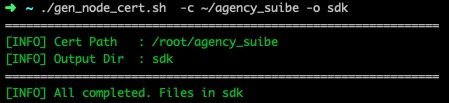
我们调整下文件名和文件位置:
cd sdk
mv conf/ca.crt ./
mv conf/node.key sdk.key
mv conf/node.crt sdk.crt
rm -rf conf我们就得到SDK文件夹啦。
2 如何把控制台Web化
2.1 安装 screen
首先安装screen,一个方便的窗口管理工具,可以让你执行的命令在关闭ssh连接后依然运行。
apt install screen通过screen创建新窗口:
screen -S ttyd2.2 安装 ttyd
ttyd是一个用C写的,小巧便捷的让命令行Web化的工具。
项目地址:
Ubuntu下的 ttyd 安装方法:
sudo apt-get install build-essential cmake git libjson-c-dev libwebsockets-dev
git clone https://github.com/tsl0922/ttyd.git
# 或走码云:git clone https://gitee.com/zhangzq/ttyd.git
cd ttyd && mkdir build && cd build
cmake ..
make && sudo make install2.3 Console Web化
执行下面命令:
ttyd -p 8080 bash /root/fisco/console/start.sh然后访问8080端口,我们就可以愉快的在页面上看到控制台啦~
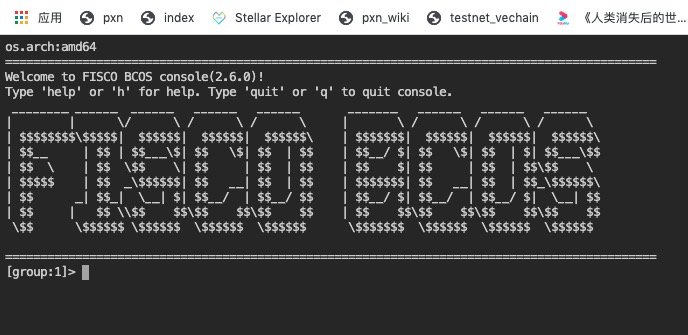
2.4 通过NginX添加权限控制
还差最后一步。
因为控制台有区块链的访问权限,所以我们仅希望掌握密码的人才能访问。
一个最简单的实现方式是在NginX里加密码。
-
安装
apache2-utils密码工具sudo apt-get install apache2-utils -
添加用户名密码
htpasswd -c /etc/nginx/.htpasswd [username-u-want] -
在NginX目录下添加一个conf:
cd /etc/nginx/sites-available vim console.conf填入如下内容:
server { listen 80; server_name default.com; location / { root /var/www/html; index index.htm index.html; auth_basic "Restricted"; auth_basic_user_file /etc/nginx/.htpasswd; proxy_pass http://127.0.0.1:8080; } }这样80端口就加上权限控制并转发到8080了。
-
关闭8080端口
最后,别忘了关闭8080端口,不然别人能直接不用密码访问了。
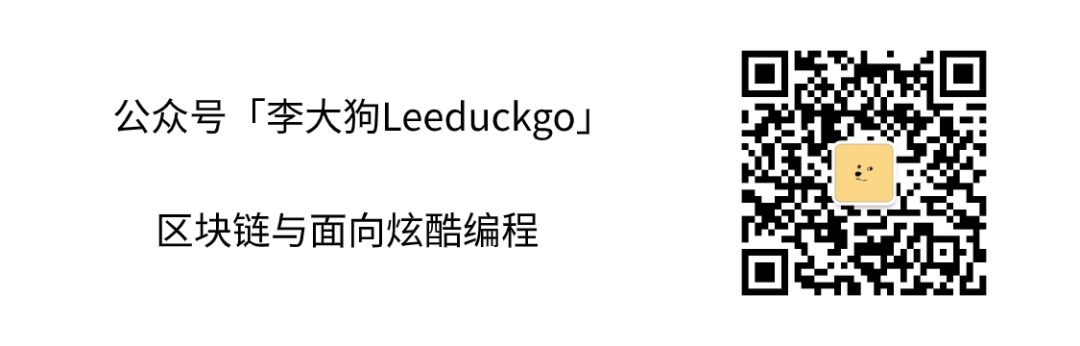
- 学分: 25
- 分类: FISCO BCOS
- 标签: 联盟链 FISCO BCOS console
点赞 1
收藏 0
分享
本文参与登链社区写作激励计划 ,好文好收益,欢迎正在阅读的你也加入。
0 条评论
请先 登录 后评论
